จำกัดการแก้ไขเอกสาร Word 2010 ที่ปลอดภัย

การปกป้องเอกสารสำคัญของคุณจากแหล่งข้อมูลภายนอกจะเป็นประโยชน์อย่างยิ่ง บางครั้งขณะเขียนเอกสาร อาจมีความจำเป็นอย่างยิ่งที่จะต้อง
การเพิ่มวันหยุดราชการ/วันหยุดทางศาสนาด้วยตนเองตลอดทั้งปีในปฏิทิน Outlook เป็นงานที่น่าเบื่อหน่าย เพราะคุณต้องเปลี่ยนกิจกรรมในแต่ละวันและทำเครื่องหมายเป็นวันหยุด ด้วยตัวเลือกปฏิทิน คุณสามารถนำเข้าวันหยุดทั้งหมดไปยังปฏิทิน Outlook ได้ทันที ปฏิทินมีรายการประเทศจำนวนมาก ซึ่งแต่ละประเทศมีวันหยุดที่แตกต่างกัน ซึ่งสามารถนำเข้าได้ทันที
เริ่มต้นด้วยการเปิด Outlook 2010 จากนั้นในเมนูไฟล์ ให้คลิกตัวเลือก
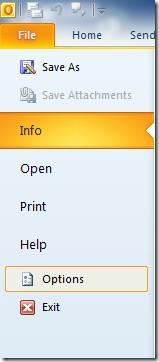
คุณจะเข้าถึงกล่องโต้ตอบตัวเลือก Outlook จากแถบด้านข้างทางซ้าย เลือกปฏิทิน และจากหน้าต่างหลัก เลือกเพิ่มวันหยุด
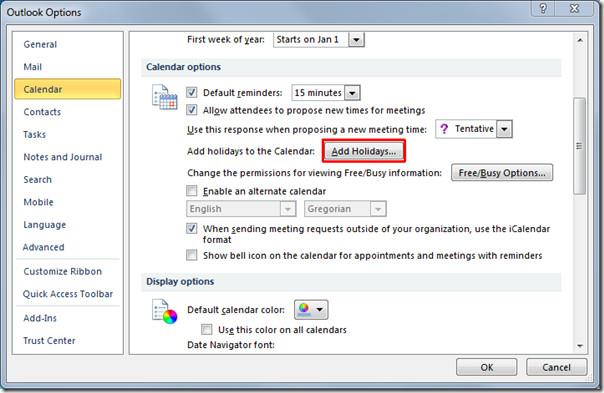
กล่องโต้ตอบใหม่จะปรากฏขึ้นเพื่อแสดงรายชื่อประเทศ ตอนนี้เราจะเพิ่มวันหยุดสำหรับอิตาลี ควบคู่ไปกับ สหรัฐอเมริกาเลื่อนดูรายการเพื่อค้นหาประเทศที่ต้องการเพิ่มวันหยุดที่เกี่ยวข้องคลิกตกลงและปิดกล่องโต้ตอบตัวเลือก Outlook
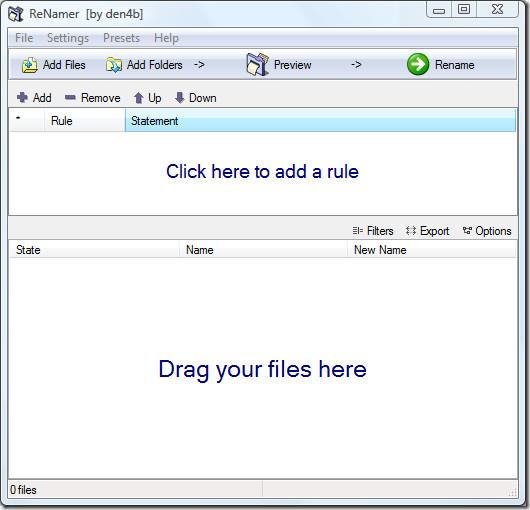
ตอนนี้คลิกปฏิทินจากแถบด้านซ้ายของหน้าต่างหลัก Outlook
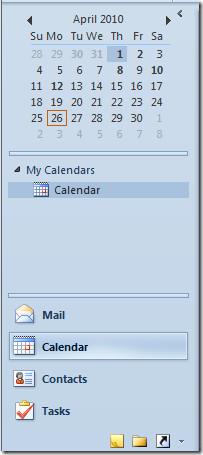
หากต้องการตรวจสอบวันหยุดที่เพิ่ม ให้เลื่อนไปที่เดือนที่มีวันหยุด คุณจะเห็นวันหยุดของประเทศที่ระบุในปฏิทิน
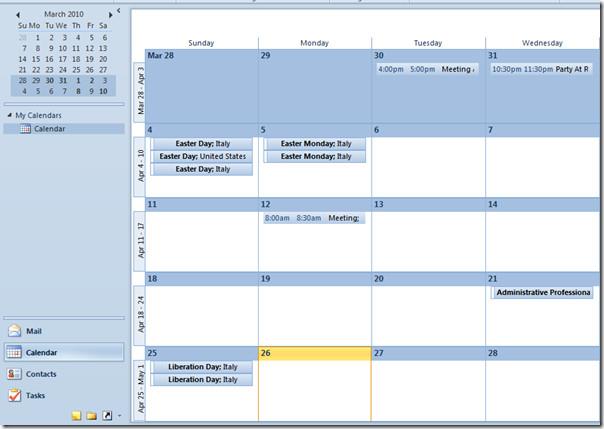
คลิกกิจกรรมวันหยุดที่นำเข้าเพื่อเพิ่มรายละเอียดเพิ่มเติมในการกำหนดเวลาการประชุม การนัดหมาย กิจกรรม และคำเชิญ
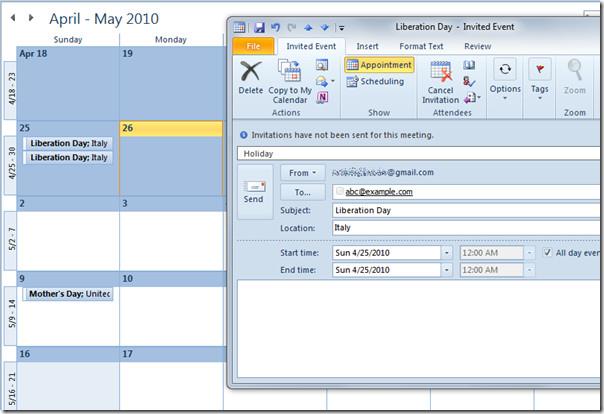
คุณยังสามารถดูคำแนะนำที่เราตรวจสอบก่อนหน้านี้เกี่ยวกับวิธีการเปลี่ยนการตั้งค่าฟอนต์และธีมอีเมลเริ่มต้นของ Outlook 2010และวิธีการทำให้ Outlook อ่านอีเมลแทนคุณได้
การปกป้องเอกสารสำคัญของคุณจากแหล่งข้อมูลภายนอกจะเป็นประโยชน์อย่างยิ่ง บางครั้งขณะเขียนเอกสาร อาจมีความจำเป็นอย่างยิ่งที่จะต้อง
ข้อดีอย่างหนึ่งของระบบจัดการฐานข้อมูลเชิงสัมพันธ์ เช่น Access 2010 คือสามารถตั้งค่าตารางและความสัมพันธ์ได้อย่างง่ายดายพร้อมข้อจำกัดต่างๆ
ใน MS Access ฟังก์ชัน IIF จะส่งคืนค่าหนึ่งค่าหากเงื่อนไขที่ระบุประเมินผลเป็น TRUE หรือคืนค่าอื่นหากประเมินผลเป็น FALSE ฟังก์ชัน IIF
แผนภูมิและกราฟเป็นวิธีที่ยอดเยี่ยมในการนำเสนอข้อมูลของคุณ Microsoft Excel 2010 มีแผนภูมิเกือบทุกประเภทและทำให้การวาดง่ายขึ้น
ระยะห่างเป็นสิ่งสำคัญมากในการสร้างเอกสาร เนื่องจากมีผลต่อมุมมองและการนำเสนอของเอกสาร คุณสามารถเพิ่มหรือลดระยะห่างได้อย่างง่ายดาย
แอปชุด Microsoft Office ให้วิธีที่ง่ายที่สุดในการปรับแต่ง Ribbon แท็บ และแถบเครื่องมือการเข้าถึงด่วน แต่จะเกิดอะไรขึ้นหากคุณจำเป็นต้องติดตั้งสำเนาใหม่ของ
การดำเนินการต่างๆ ใน Access ไม่ใช่เรื่องง่าย เนื่องจาก RDBMS (Relational Database Management System) ต้องใช้รูปแบบและข้อจำกัดเฉพาะ
เอกสารเกือบทุกฉบับจะมีข้อมูล เช่น ข้อความที่ซ่อนไว้ ข้อมูลวัตถุ ข้อมูลส่วนบุคคล (ข้อมูลระบุตัวตน: ชื่อผู้เขียน) และอื่นๆ
แผนภูมิเป็นหนึ่งในฟีเจอร์เด่นที่สุดใน Excel แต่บางครั้งคุณจำเป็นต้องใช้ในรูปแบบอื่น เราจะพยายามสร้างฮิสโทแกรมเปรียบเทียบ
ตอนนี้การจัดการและจัดระเบียบงานนำเสนอ PowerPoint 2010 ของคุณง่ายขึ้นด้วยความช่วยเหลือของ Sections Sections ช่วยให้คุณจัดระเบียบสไลด์ได้เหมือนกับ...




![การตั้งค่า Ribbon สำหรับการส่งออก/นำเข้าและแถบเครื่องมือการเข้าถึงด่วน [Office 2010] การตั้งค่า Ribbon สำหรับการส่งออก/นำเข้าและแถบเครื่องมือการเข้าถึงด่วน [Office 2010]](https://tips.webtech360.com/resources8/r252/image-8447-0829093801831.jpg)



